Windows DockerDesktop配置centos+宝塔
1、命令行拉取centos

拉取镜像
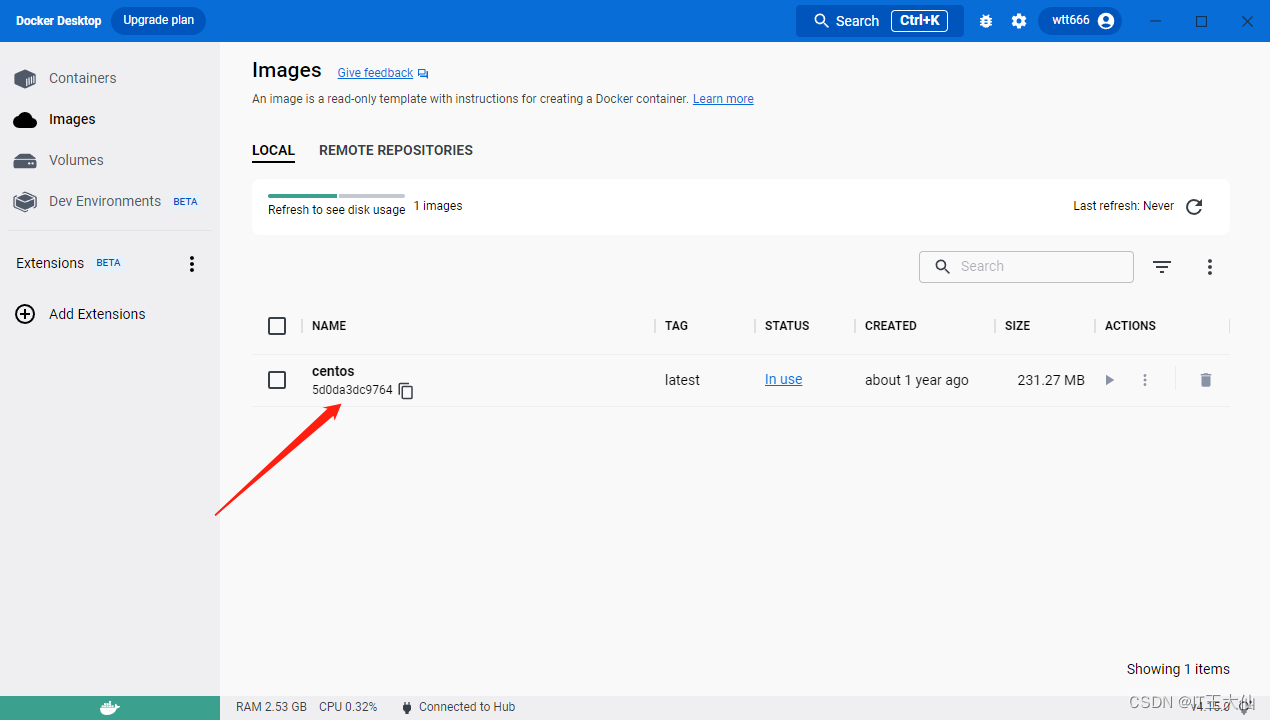
运行镜像

docker run -itd --name 自定义的容器名
-p 20:20 -p 21:21 -p 80:80 -p 443:443 -p 888:888 -p 8888:8888
--privileged=true
-v E:\project:/www/wwwroot 5d0da3dc9764
//*** E:\project 为本地宿主机项目路径 5d0da3dc9764 镜像id
进入容器
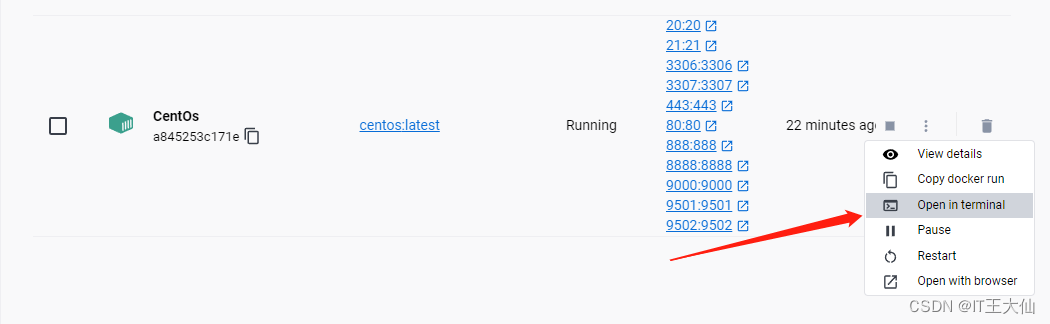
2、安装宝塔
执行宝塔安装命令
yum install -y wget && wget -O install.sh http://download.bt.cn/install/install_6.0.sh && sh install.sh ed8484bec
执行命令报错

✨上面的报错信息意思是,从仓库 ‘appstream’ 下载元数据失败:由于镜像列表中没有 URL,不能准备内部镜像列表。
🥎问题分析:
✨第一种可能的情况便是网络连接问题。检查是否可以连接外部网络,可以使用 ping baidu.com 查看> 是否有丢包情况。如果丢包,则进一步检查网络连接是否正常;如果没有丢包,继续阅读下文
✨那么第二种情况,便是 CentOS 已经停止维护的问题。2020 年 12 月 8 号,CentOS 官方宣布了停止维护 CentOS Linux 的计划,并推出了 CentOS Stream 项目,CentOS Linux 8 作为 RHEL 8 的复刻版本,生命周期缩短,于 2021 年 12 月 31 日停止更新并停止维护(EOL),更多的信息可以查看 CentOS 官方公告。如果需要更新 CentOS,需要将镜像从 mirror.centos.org 更改为 vault.centos.org
🥎那么针对上面提到的第二种情况,给出的解决方法如下:
🔔 首先,进入到 yum 的 repos 目录
cd /etc/yum.repos.d/
🔔其次,修改 centos 文件内容
sed -i ‘s/mirrorlist/#mirrorlist/g’ /etc/yum.repos.d/CentOS-*
sed -i ‘s|#baseurl=http://mirror.centos.org|baseurl=http://vault.centos.org|g’ /etc/yum.repos.d/CentOS-*
🔔 然后,生成缓存更新(第一次更新,速度稍微有点慢,耐心等待两分钟左右)
yum makecache
🔔 最后,运行 yum update 并重新安装 vim
yum update -y
🎉至此,针对第二种情况出现的问题成功解决!
————————————————
版权声明:本文为CSDN博主「华仔仔coding」的原创文章,遵循CC 4.0 BY-SA版权协议,转载请附上原文出处链接及本声明。
原文链接:https://blog.csdn.net/weixin_43252521/article/details/124409151
安装成功后 访问本机IP地址+宝塔URL路径
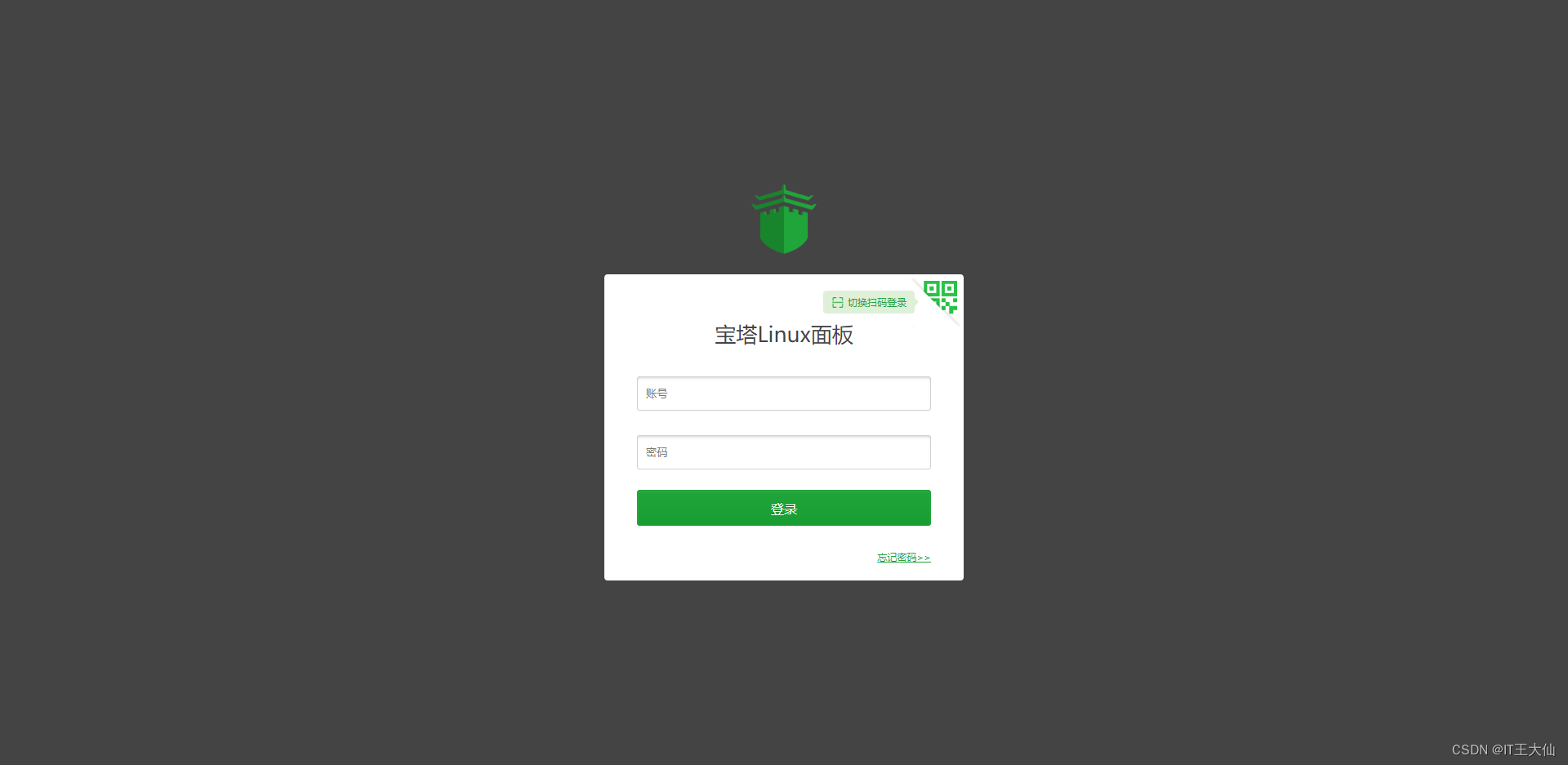





















 1349
1349











 被折叠的 条评论
为什么被折叠?
被折叠的 条评论
为什么被折叠?








